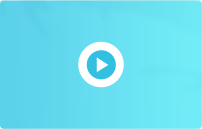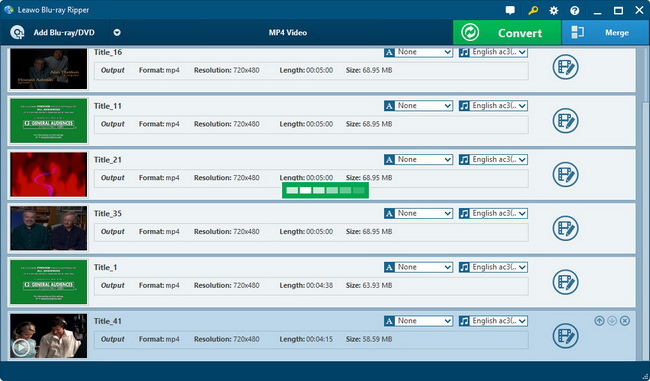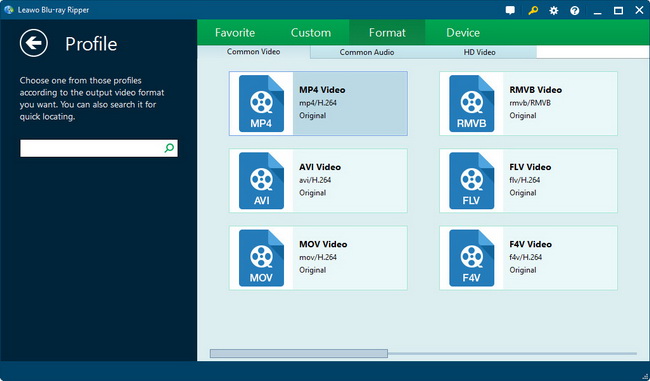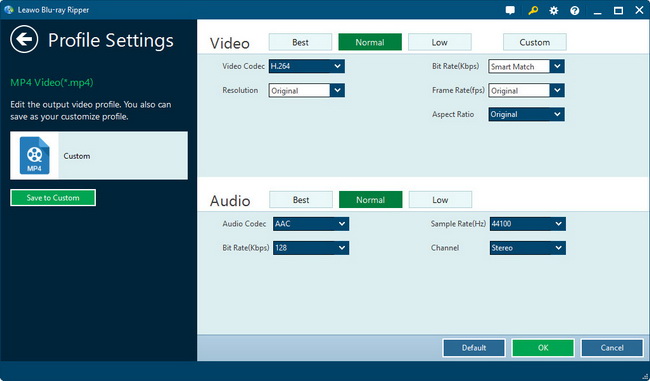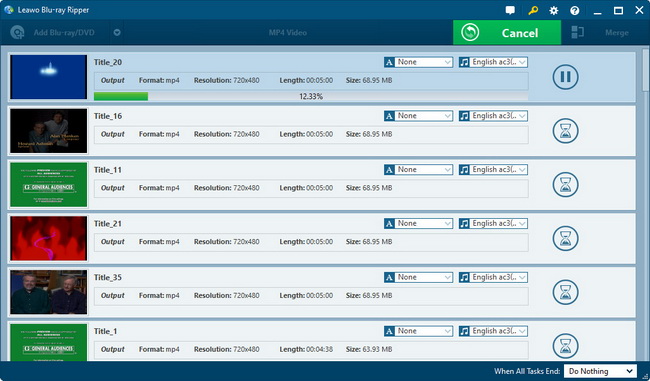- ホーム
- >
- Leawo DVD変換
- Leawo DVD変換 Mac用
- >
- User Guide
ビデオとオーディオを変換する
無料のビデオ コンバーター機能モジュールを搭載したこのアプリでは、MP4、AVI、FLV、MKV、MOV、M4V、WMV、MP3、AAC、FLAC などのさまざまな形式間でビデオ ファイルとオーディオ ファイルを変換することもできます。DVD リッピング機能モジュールと同様に、無料のビデオ コンバーターでは、出力プロファイル パラメーターをカスタマイズしたり、字幕やオーディオ トラックを選択したり、外部字幕をロードしたりすることもできます。
ステップ1:ソースビデオファイルを追加する
「変換」セクションで、「ビデオを追加」ボタンをクリックしてソースビデオファイルを読み込むか、ソースビデオファイルを直接ドラッグアンドドロップして読み込みます。ビデオフォルダーを読み込み、変換することもできます。読み込み後、読み込んだビデオを再生したり、名前を変更したり、変換順序を調整したり、選択したファイルを 1 つに結合したり、字幕とオーディオトラックを選択したり、外部字幕を追加したりすることができます。
ステップ2:出力プロファイルを設定する
サブメニューバーの「Blu-ray/DVD を追加」ボタンの横に、クリック可能なドロップダウン ボックスが表示されます。デフォルトでは「MP4 ビデオ」になっています。サブメニューバーの「MP4 ビデオ」ドロップダウン ボックスをクリックし、「変更」オプションを選択してプロファイル パネルに入り、出力プロファイルを選択します。
プロファイルパラメータを調整する(オプション)
サブメニューバーの「MP4 ビデオ > 編集」オプションをクリックするか、プロファイルパネルで選択したプロファイルにマウスを移動して、選択したプロファイルの「編集」アイコンをクリックします。プロファイル設定パネルに入り、品質、ビデオコーデック、ビットレート、解像度、フレームレート、アスペクト比、オーディオコーデック、サンプルレート、チャンネルなどのビデオとオーディオのパラメータを調整できます。パラメータを設定したら、左側の緑色の「カスタムに保存」ボタンをクリックして、調整内容をカスタムグループに保存する必要があります。
ステップ3:変換を開始する
大きな緑の「変換」ボタンをクリックします。すると、プログラムは「保存先」オプションを入力して出力ディレクトリを設定するためのウィンドウを表示します。その後、下部の「変換」ボタンをクリックして、この無料ビデオコンバーターが変換を開始します。いつでも好きなときに変換を「キャンセル」できます。